「2014黑白X彩色的深度對談。BenQ BL2710PT螢幕體驗心得」
不知道大大們選購電腦螢幕的考慮的優先順序是什麼?以我來說,我會選擇品質中上,價錢在我預算內的螢幕。不過,對於攝影師、3D動畫師、設計師等需要螢幕顏色、線條精準,讓所見即所得的這群工作者來說,螢幕呈現的品質,才是他們的第一考量!
現在,液晶顯示器大廠之一的明基(BenQ),推出了讓設計類專業使用的BL2710PT液晶顯示器。而我這次也抱著學習的心態,參加這場BL2710PT專業液晶顯示器體驗會,親眼看看這台顯示器的影像呈現效果,也順便能聽到攝影專業職人的心得分享,幫助自己以後旅遊拍照能拍得更好!

※報到
這場體驗會的地點,是在台北市信義區的寒舍艾美酒店。

一進飯店,就能感受到飯店的美感與高級感!
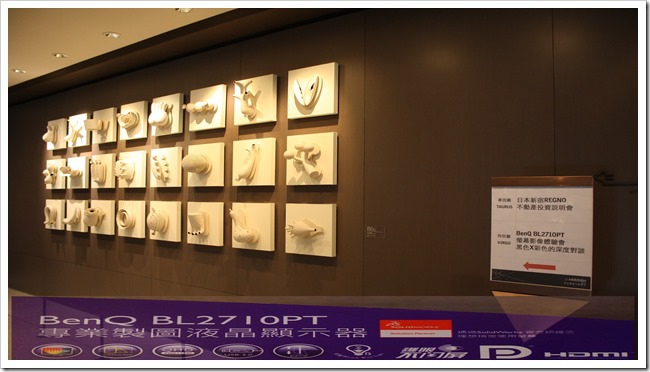
由於時間來得晚,趕緊報到進入會場。
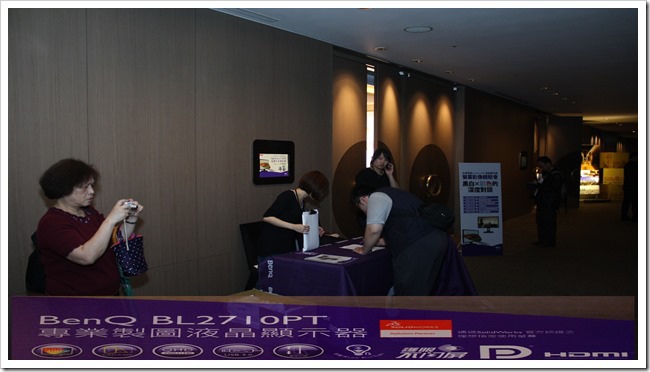
由於這場體驗會現場有實拍活動,因此進場後,我就看到兩個現場搭設的小小攝影棚。像這一個是在桌上擺設水果,讓大家拍靜物用的。
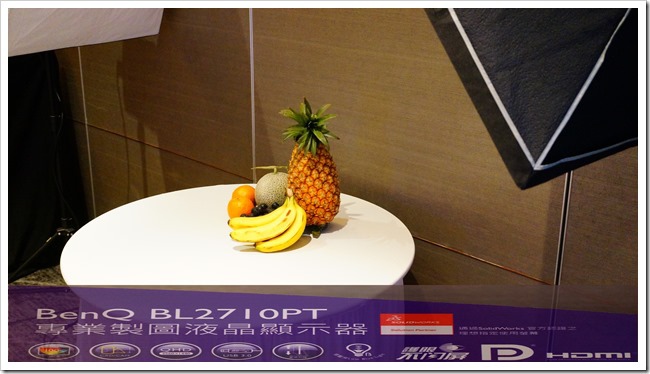
另一個小攝影棚,等下會拿來拍攝人像。

由於現場參加活動的人很多,而且體驗會也快要開始了,所以趕緊找到喜歡的位置坐下,等待體驗會正式展開。

※與BenQ BL2710PT的第一次接觸
在來參加這場體驗會之前,我是完全沒碰過BL2710PT,相信看到這篇文章的大大,應該很多人也跟我的狀況一樣。因此,下面是BenQ官網提供的部分規格給各位參考,如果有需要了解詳細規格的人,請點選這裡,到BenQ官網觀看。接下來,我繼續分享在體驗會過程中,我斷斷續續體驗BL2710PT的小小分享。
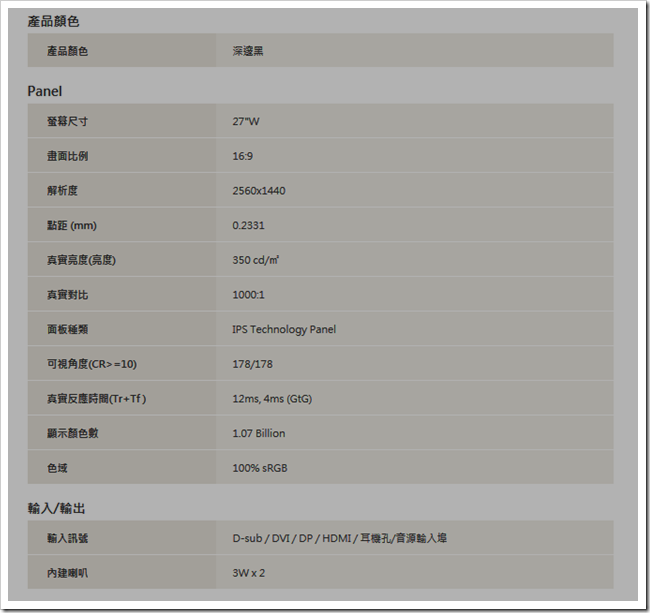
當天會場展示了六台BL2710PT,其中一邊三台的螢幕是橫放展示。

另一邊三台螢幕,則是以直立的方式進行展示。
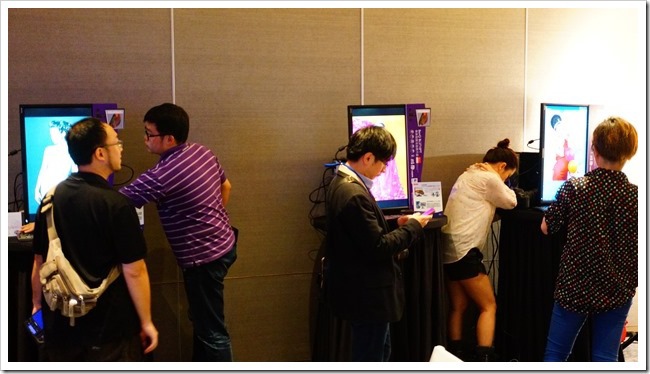
近一點看一台螢幕橫放展示的BL2710PT。

螢幕直立進行展示的BL2710PT。

這塊小立牌,介紹BL2710PT是全球首創的CAD/CAM專業液晶顯示器,且螢幕因使用更進階的IPS Technology Panel廣視角面板,故能顯示100% sRGB全色域色彩。
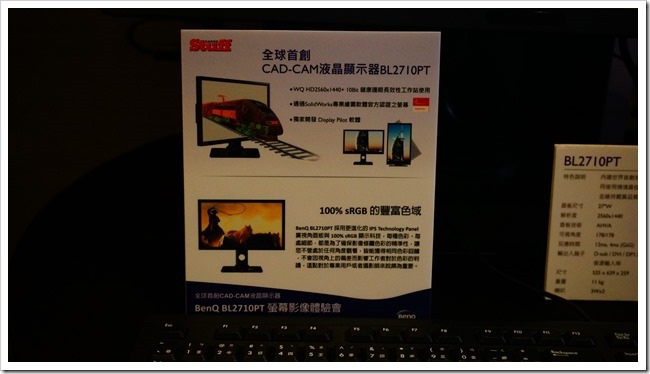
另一塊小立牌,則介紹了BL2710PT的主要規格。
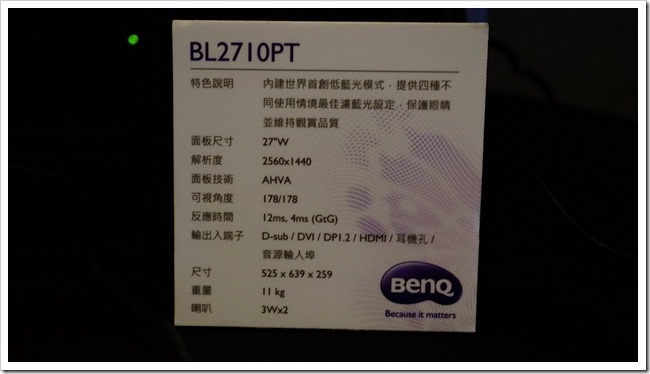
螢幕上方的立牌,介紹了這台螢幕主要特點,包括了
● 得到3D繪圖程式大廠SolidWorks的官方認證。
● 100% sRGB全色域色彩。
● 為CAD/CAM應用量身製造的專業顯示器。
● 擁有WQ HD 2560x1440的高解析度。
● 提供USB 3.0連接埠。
● 螢幕可以調降高低、傾斜角度,讓使用者自行調整最適合自己的使用環境。
● 內建了過濾傷害眼睛藍光的低藍光(Low Blue Light) 模式。
● BenQ自家的不閃屏技術。

五個感應式控制按鈕與電源按鈕。
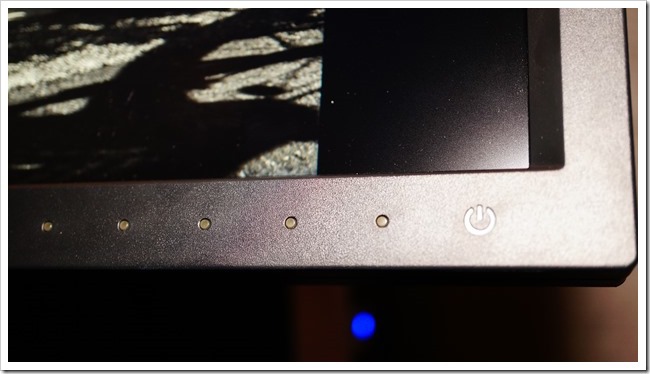
光線感應器與ECO感應器。

BenQ的Logo,在螢幕左下角處。另外,BL2710PT也是BenQ極窄邊框機種之一。
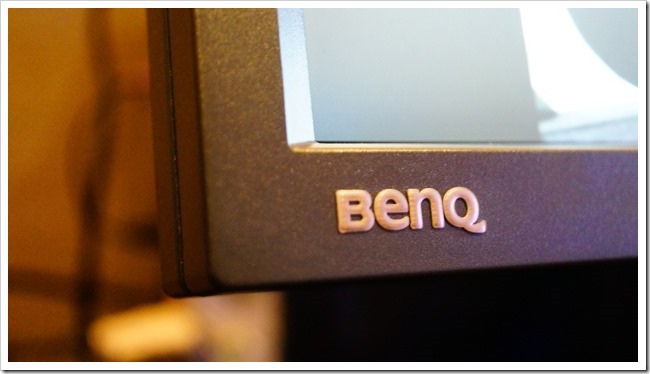
BL2710PT的底座。
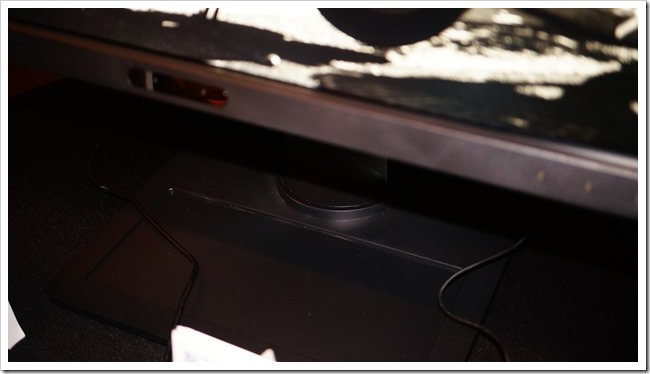
看一下螢幕支架與旋轉機構部分。


BL2710PT在機身左側,提供兩個USB 3.0連接埠。

其它的輸出/入埠,都在螢幕的底部。

如果螢幕翻成直立的話,輸出/入埠就位在螢幕的左側,從上而下分別是USB 2.0連接埠*2、連接電腦的USB 3.0連接埠、HDMI插孔、DVI-D插孔、D-Sub插孔、DisplayPort插孔、耳機插孔、音訊輸入孔。

一樣位在底部的電源輸入插孔與電源開關。
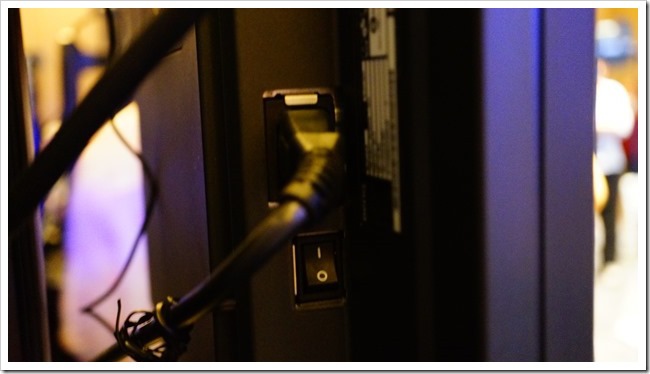
前面提到的感應式控制按鈕,只要手指靠近,控制按鈕的燈就會亮起。

接著,OSD選單也會跟著出現。其中,從左邊數過來的前三個按鈕對應的選單可以自訂,第四個按鈕是功能表,最後一個按鈕是退出鍵。
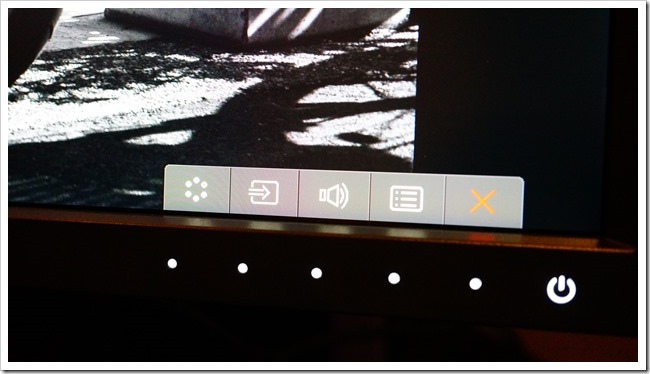
至於選單裡面我一定要看的,就是圖片模式中選擇每個選項時,照片的顯示狀況。
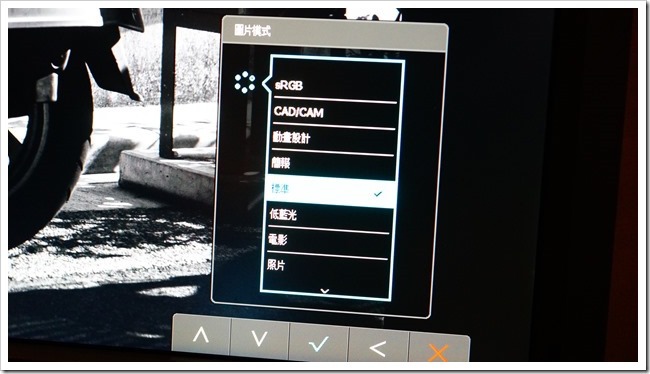
圖片模式中的sRGB選項。

圖片模式中的CAD/CAM選項。
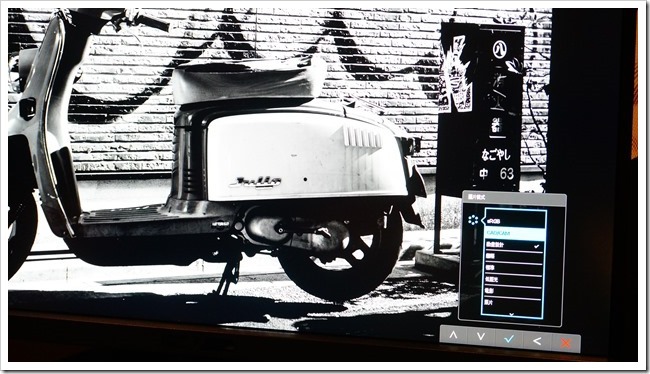
圖片模式中的動畫設計選項。
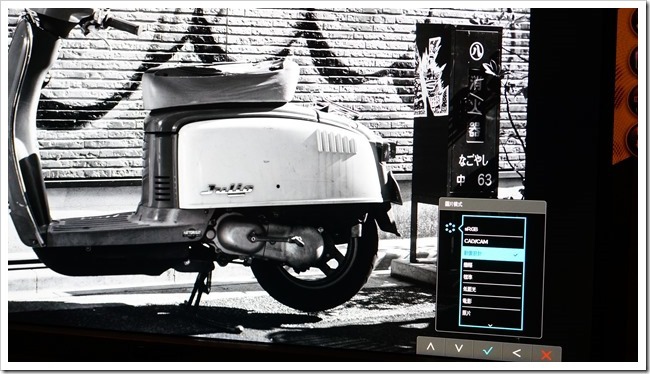
圖片模式中的簡報選項。
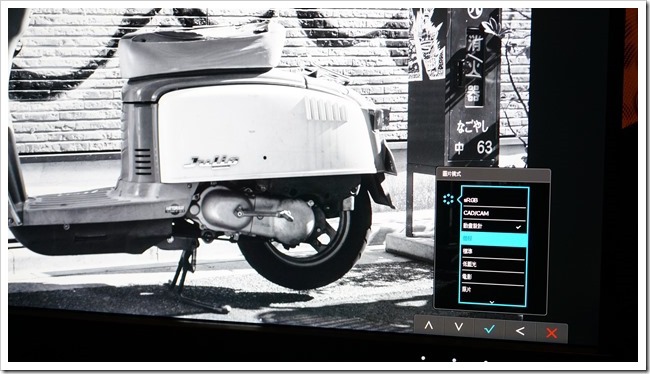
圖片模式中的標準選項。
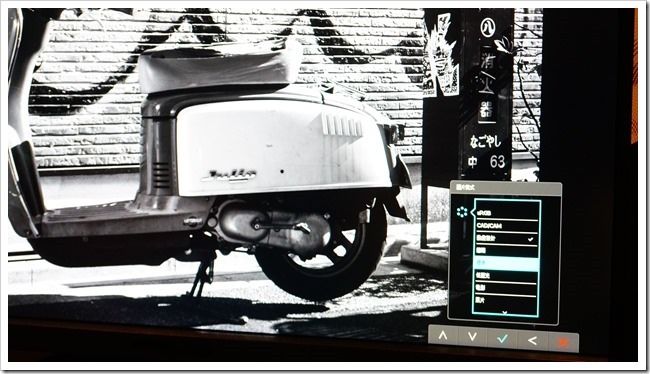
圖片模式中的低藍光選項。

圖片模式中的電影選項。
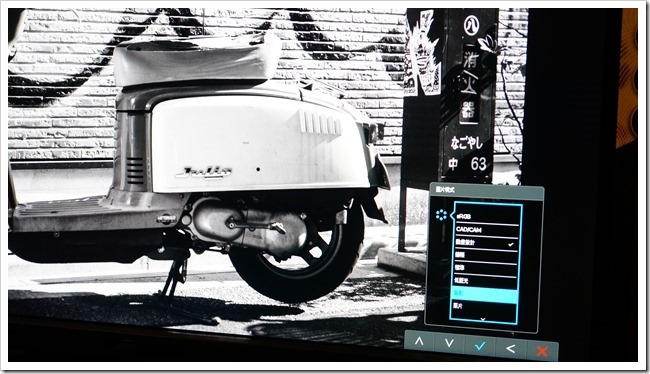
圖片模式中的照片選項。
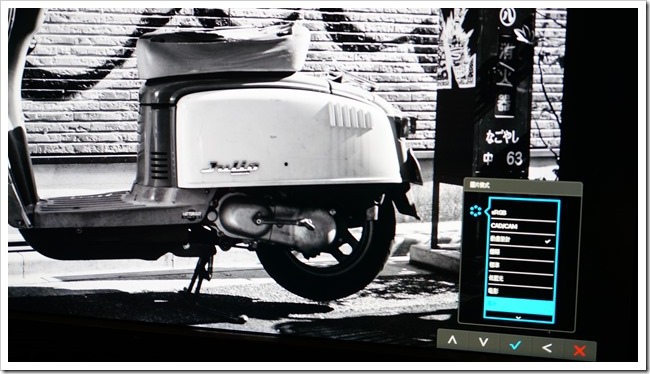
圖片模式中的ECO選項。

圖片模式中的M-book選項。
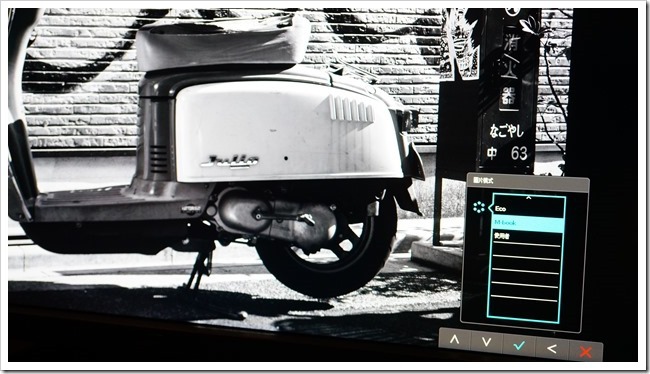
圖片模式中的使用者自訂選項。

至於Mac的使用者,也可以選擇此螢幕。只要連接後,選擇上述模式中的M-books選項,螢幕就會呈現Mac的色彩對應與視覺呈現。

BL2710PT提供的低藍光模式,有-30%(多媒體)、-50%(網頁瀏覽)、-60%(辦公室)與-70%(閱讀)四種選項可以選擇。
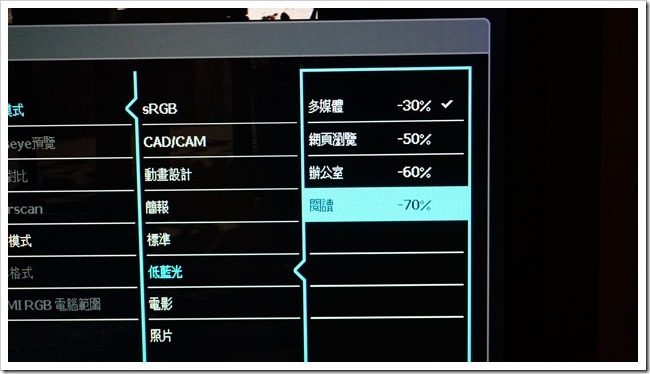
在圖片進階設定模式中,也有自家的Senseye真色彩科技選項可以選擇。
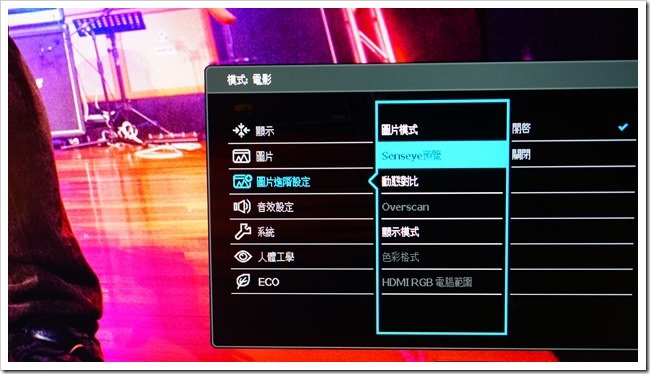
人體工學模式中,有對應的選項,幫助保護使用者的眼睛,或是提醒使用者已使用多久時間,是不是該讓眼睛休息一下了。
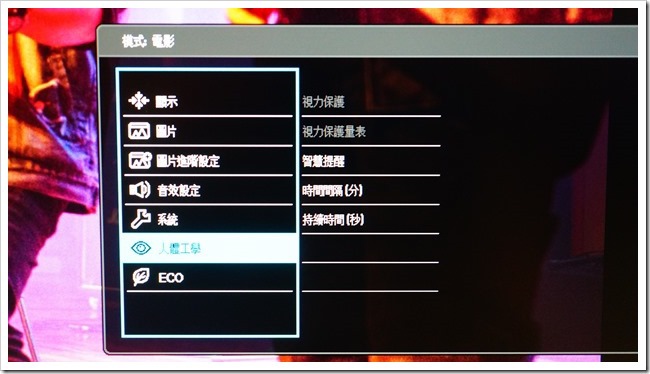
ECO模式中,開啟ECO感應器選項,BL2710PT的感應器就會自動偵測使用者有沒有在螢幕前方設定偵測的範圍內?如果沒有的話,就會在40秒後關閉電源,來節省電力消耗。
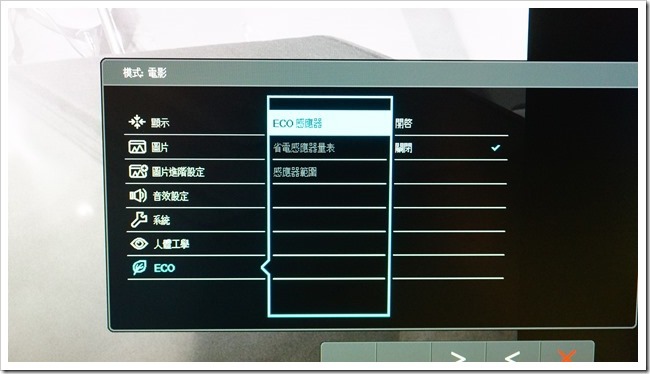
前面提到,有三個選單控制按鈕可以自訂對應模式部分,就是在系統模式下進行設定。
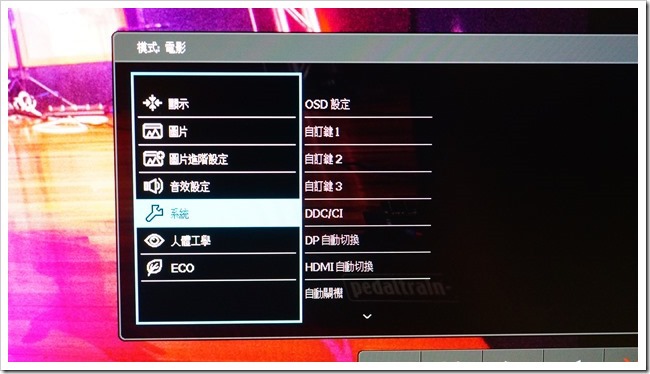
由於更進化的IPS Technology Panel廣視角面板,所以像Wilson在進行他所拍攝照片的講解時,從很大的角度看BL2710PT螢幕中的照片,還是能看得很清楚!

※神秘客,BenQ BL3200PT
大概看完BL2710PT之後,發現牆角邊有一台展示Wilson照片作品的螢幕尺吋比較大,走過來看一下,發現它是BL系列32吋的機種。不過,在現場拿到的機種目型錄中,都沒有這台BL3200PT的介紹,後來才知道,這台BL3200PT是還沒上市的機種,而且是第一次在這種體驗會場亮相。接下來,就分享我在現場拍到的一些照片。

BL3200PT在螢幕右側有SD卡插槽、兩個USB 3.0連接埠與耳機插孔。
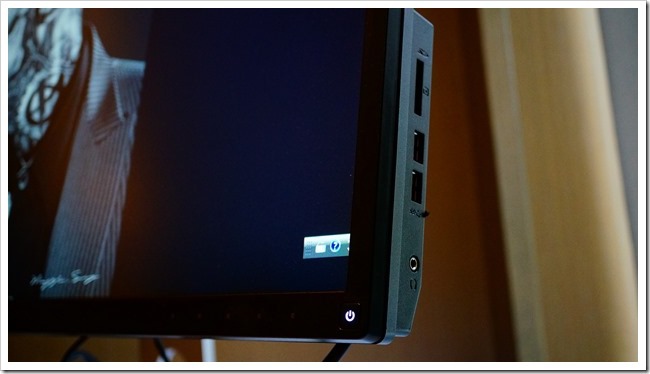
光線感應器與ECO感應器。

位於螢幕的底部的部分輸出/入埠。
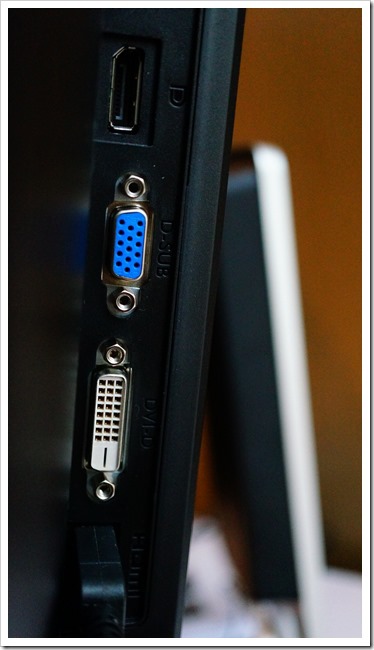
螢幕左側邊的散熱孔。

螢幕上方的散熱孔。

螢幕支架與旋轉機構部分與BL2710PT相同,不知道尺吋有沒有比較大?
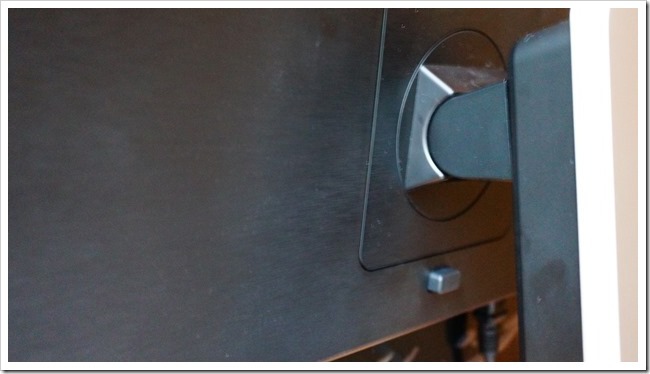
基本上,BL3200PT是BL2710PT的基本規格應該都一樣,在現場我看到唯一不同的地方,就是BL3200PT在螢幕底座這裡,多了一個圓形造型的有線OSD遙控器,可以讓使用者快速操作一些功能。

換個方向再看一下這個OSD遙控器。而從按鈕上的文字來看,1、2、3三個按鈕,應該是對應三個可自訂模式的感應控制按鈕。

以上,是在現場體驗到BL2710PT與BL3200PT的分享。如果大大還對當天體驗會的簡報資訊、現場實拍與講解,以及我最後小小體驗心得有興趣的話,請繼續看下去!
※簡報分享
體驗會一開始,漂亮的主持人進行了簡單的開場。

在正式簡報分享之前,BenQ的螢幕產品負責人Jacky簡單地說明開發BL2710PT的原因,也希望大家在體驗後能多多回饋意見,作為以後新機種開發的參考。

BL2710PT產品介紹
產品介紹部分,由資深產品行銷經理Lillian負責解說。

BL2710PT有七大產品特色,分別是
1. 擁有2560x1440高解析度。
2. 100% sRGB。
3. 全球首創的CAD/CAM模式。
4. 簡報模式。
5. 動漫模式。
6. 兩種省電模式。
7. 獨家開發的Display Piloc軟體。
另外,為了保護眼睛,這台螢幕除了不閃屏之外,還提供現在市面最夯的低藍光模式。

BL2710PT解析度達2560x1440,比現行市面上最普遍的1920x1080 Full HD螢幕多出77%的顯示空間,能容納更多內容,也提高了數位影像的品質呈現。

由於擁有100% sRGB,讓影像可以呈現原有的色彩明暗與飽和度。

全球首創的CAD/CAM模式,會對3D線條做高對比顯示,讓每個線條都清楚分明,幫助專業設計使用者在進行產品設計時,能更加省時且不出錯。

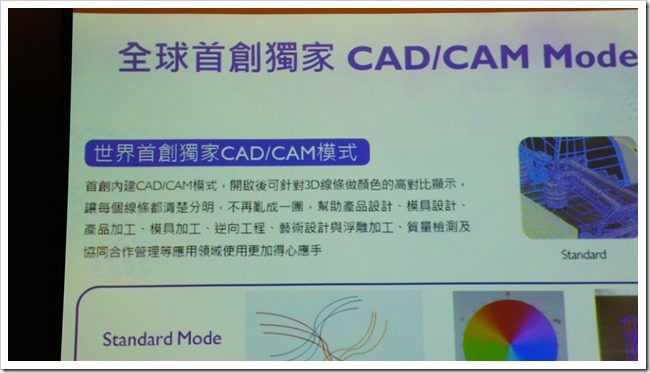
開啟動漫模式時,在亮度不變的狀況下,會自動強化暗黑區域的細節,清楚呈現區域內的細部線條。

另外,動漫模式中提供10段的細部調整,讓使用可以針對暗黑區域,進行更精確的處理。

開啟簡報模式,螢幕會呈現投影機放映時的影像狀況,使用者可以了解簡報時會呈現的情況,以便決定有無需要進行調整動作。

BL2710PT提供兩種省電方式,第一種是距離感應模式。只要偵測到使用者不在位置上,螢幕會自動進入休眠狀態,節省電力。而第二種省電方式是不會耗費任何電力,也就是直接關閉營幕後面下方的AC電源開關。
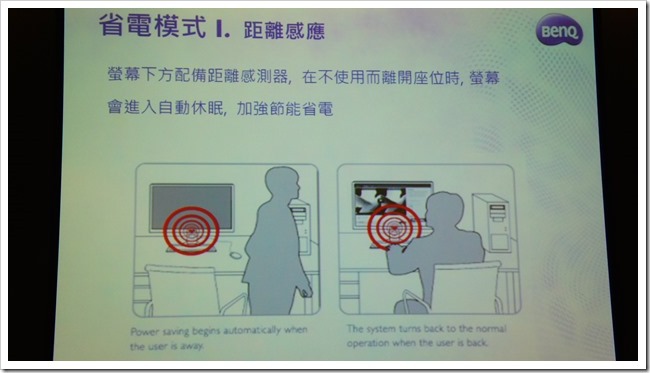

BenQ提供的 Display Pilot軟體,可以方便使用者調整螢幕參數,將直立式照片自動旋轉,分割排列桌面畫面,並能針對已定義不同應用時會呈現的色彩模式,在開啟對應應用時,自動偵測改變對應的色彩模式。
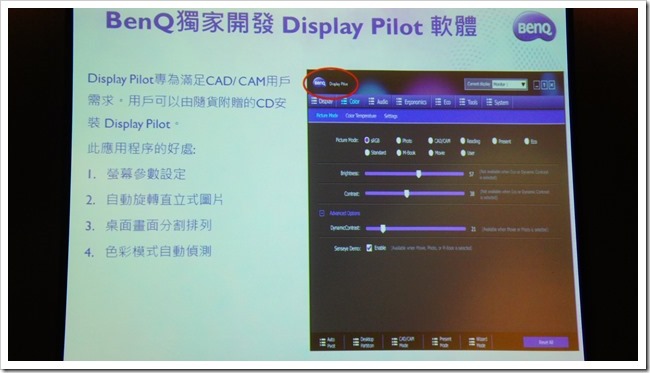
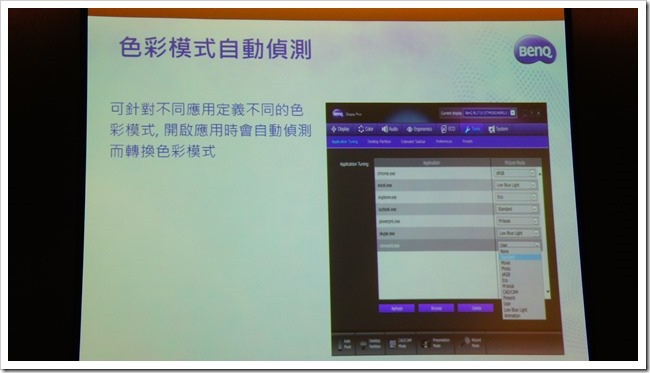
BL2710PT提供了低藍光模式。當要進行調整時,除了可進到OSD選單中選擇外,感應控制按鈕的第一個自訂按鈕,預設值就是低藍光模式。此外,低藍光模式中,提供四種降低藍光比例選項,讓使用者可以自行調整。
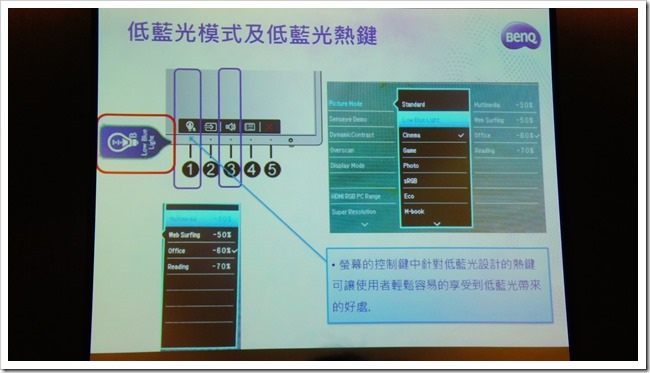
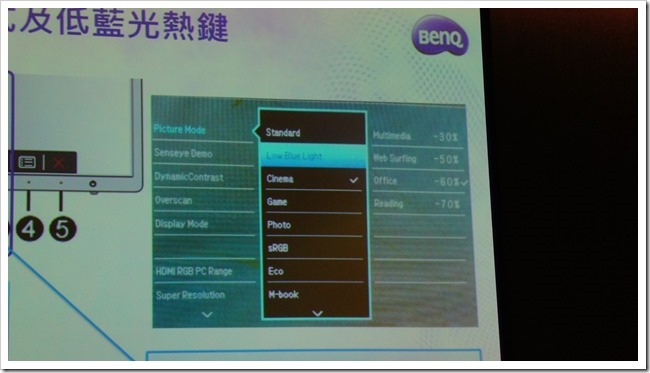
BL2710PT也搭載了自家的不閃頻技術,以降低使用者眼睛疲勞。

BL2710PT內建光源感應器,會自動根據環境光線調整亮度,讓使用者看螢幕更加舒適!另外,如果在OSD選單中設定智能提醒,螢幕會在設定的時間間隔到達時,提醒使用者應該要休息了。
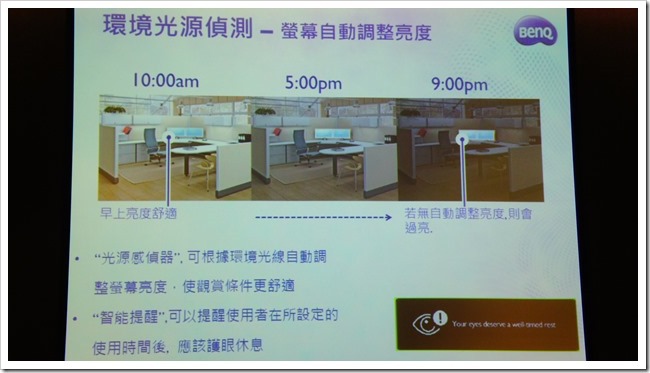
BL2710PT提供了全球首創的CAD/CAM模式,也得到了3D繪圖軟體大廠SolidWorks的官方認證。
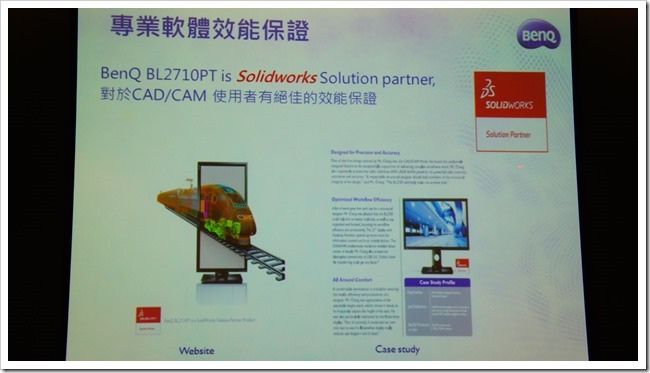
攝影專家Maggie老師的彩色深度對談
在Lillian介紹完BL2710PT之後,接著由攝影專家Maggie老師分享她的攝影觀念與產品使用心得。
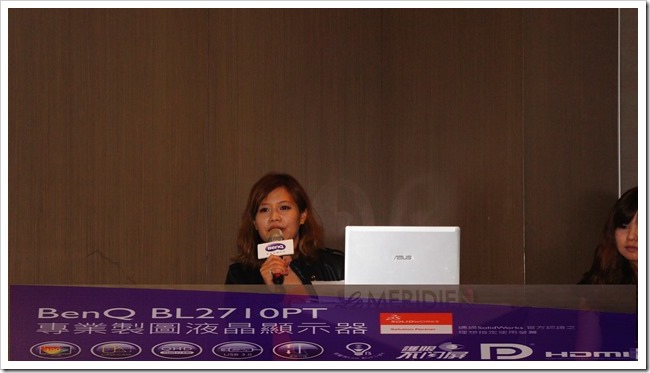
不管是攝影或是螢幕,出發點都是從眼睛開始。Maggie老師認為專業攝影師都有他自己獨特視角,也由於修圖時使用螢幕時間長,所以一台低藍光可以降低眼睛疲勞。
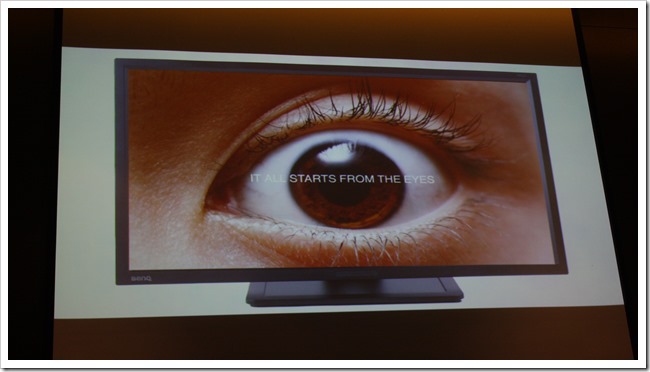
Maggie老師以這張比較暗的照片舉例,一台好的螢幕能真實呈現暗部細節,幫助使用者在修圖時能正確地修圖,呈現照片最好的色彩。
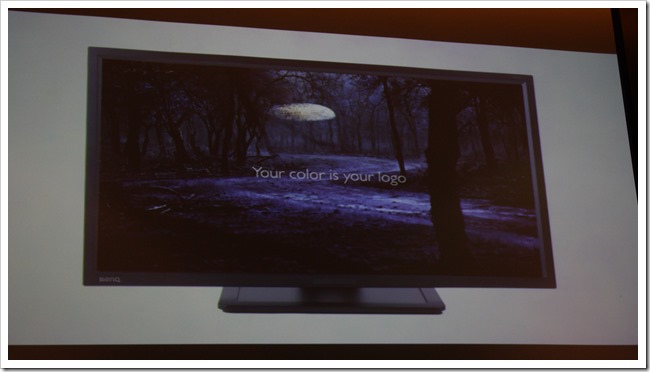
一台高解析度的螢幕,可以讓使用者放大照片修圖時,照片呈現的細節依舊清楚,不會模糊。
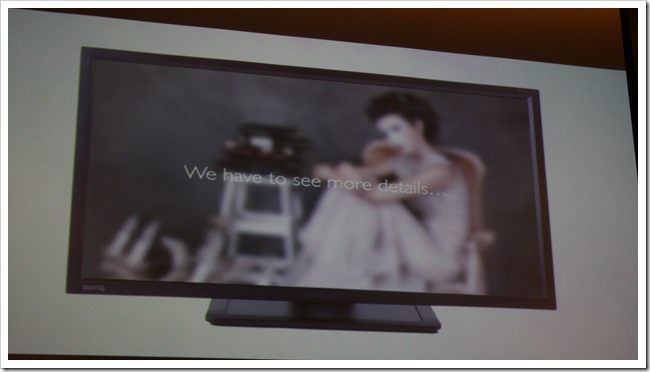
對於直立式的照片來說,一台可翻轉直立的螢幕,可以呈現更多照片細節,也能幫助她與客戶進行照片討論時能減少落差。

Maggie老師認為BL2710PT提供多種圖片顯示模式,尤其是簡報模式,可以知道透過投影機呈現出來的效果,以利事先調整,屆時在簡報時能呈現最完美的影像。
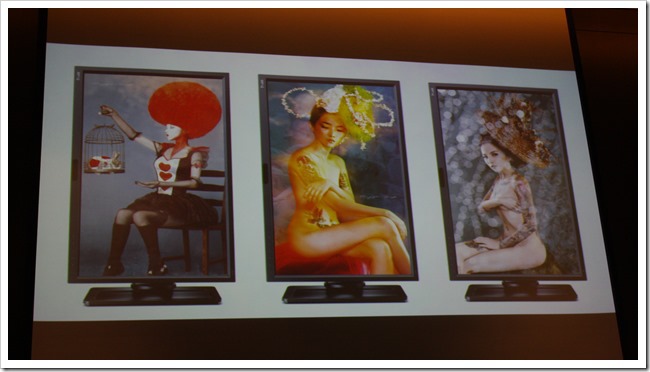
對於職業攝影師來說,選對一台好螢幕,讓照片在透過螢幕展示時,客戶就能完全地進行確認,減少後續的處理時間,提高生產力。
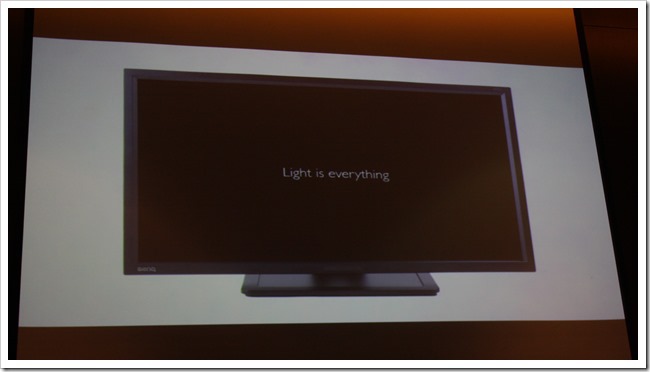
由於Maggie老師的簡報圖檔很簡單,但說明的內容很豐富,建議看一下這段錄影檔,會對你的攝影觀念有所幫助的。
攝影專家Wilson老師的黑白深度對談
Maggie老師分享完她的攝影觀念與產品使用心得後,接著繼續由另一位攝影專家Wilson老師分享他的攝影觀念與產品使用心得。

Wilson老師首先導正大家可能黑白影像的誤解,也就是解決品質不佳照片的解決方式,且不需考慮色彩影響,只要使用軟體一鍵修圖即可!
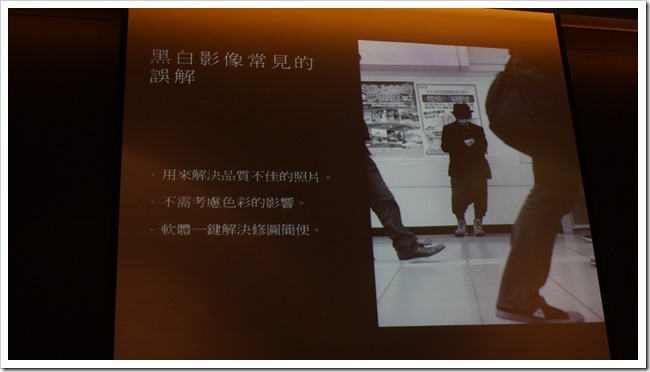
但實際上,黑白跟彩色一樣,都是有色階的,所以要將彩色照片轉成黑白照片時,實際上是要進行細部調整,才能讓轉換過的黑白照片仍然有色彩的感覺。

範例解說1:原來的彩色照片。
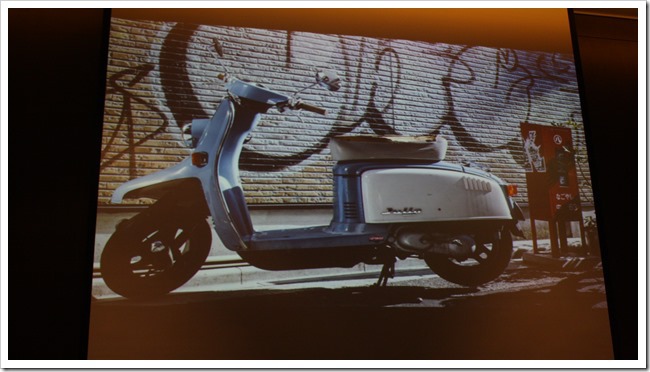
透過軟體直接轉黑白照片,看不出不同顏色細節。
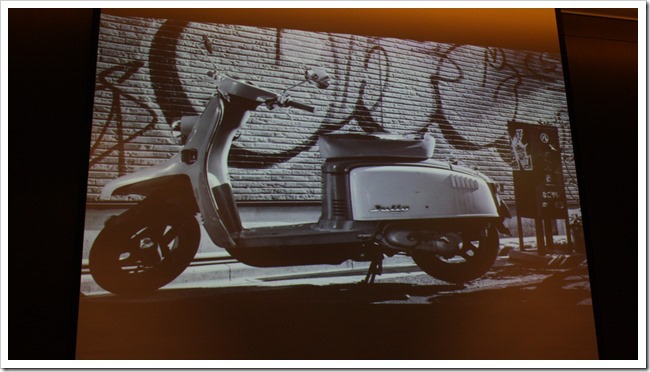
經過手動調整後,黑白照片就有色彩差異感覺出來。
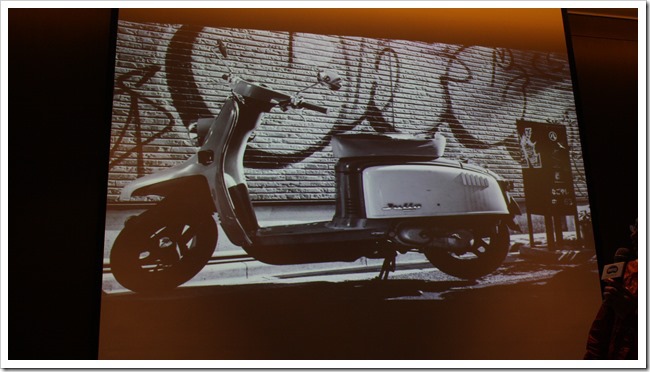
範例解說2:原來的彩色照片。
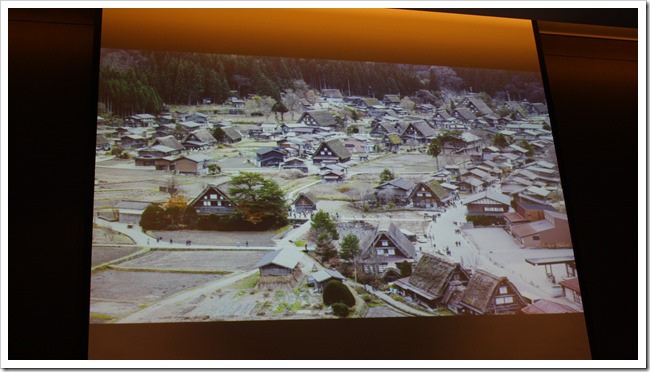
透過軟體直接轉黑白照片,感覺照片變平了。

經過手動調整後,原有的立體感回來了。

範例解說3:原來的彩色照片。
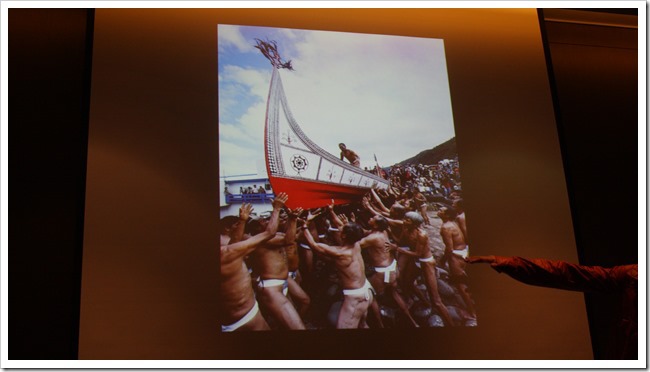
透過軟體直接轉黑白照片,天空與人物肌肉細節不見了。
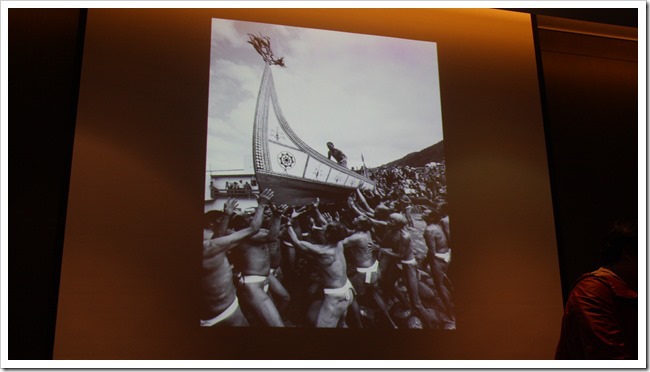
經過手動調整後,天空與人物肌肉細節回來了。
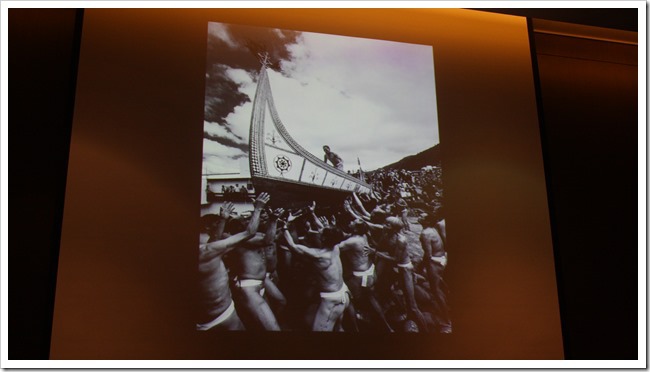
範例解說4:原來的彩色照片。
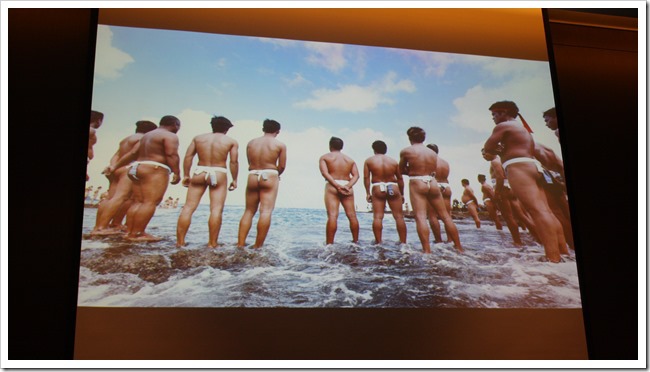
透過軟體直接轉黑白照片,天空藍色的層次不見了。
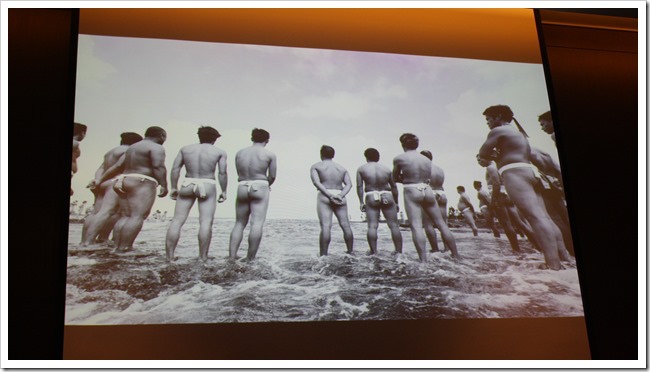
經過手動調整後,天空藍色的層次回來了。

範例解說5:原來的彩色照片。
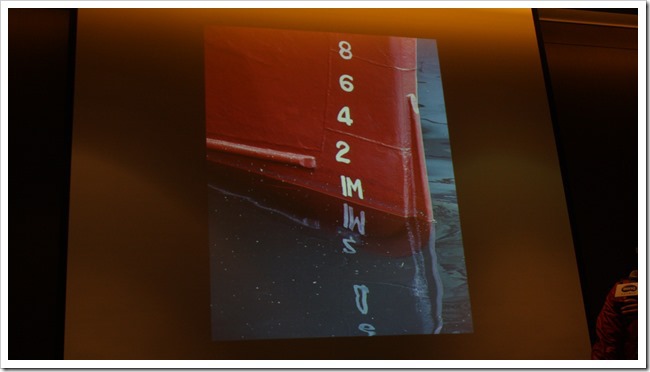
透過軟體直接轉黑白照片,看不出船跟水的感覺。
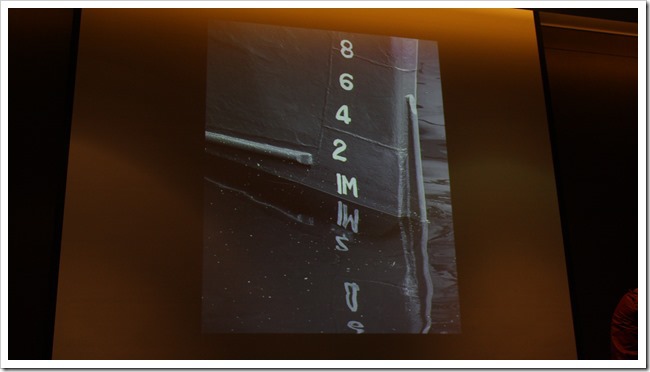
經過手動調整後,就能清楚分辨出船與水了。
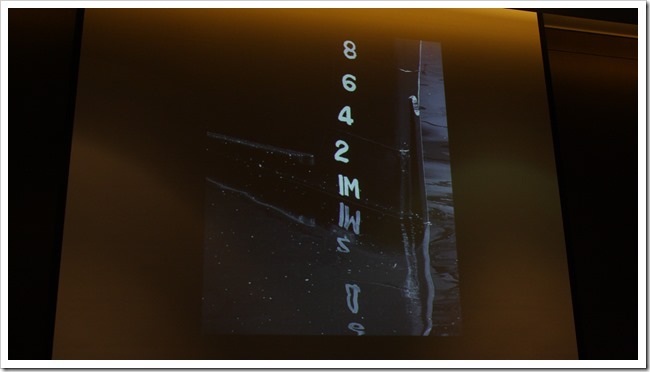
範例解說6:原來的彩色照片。
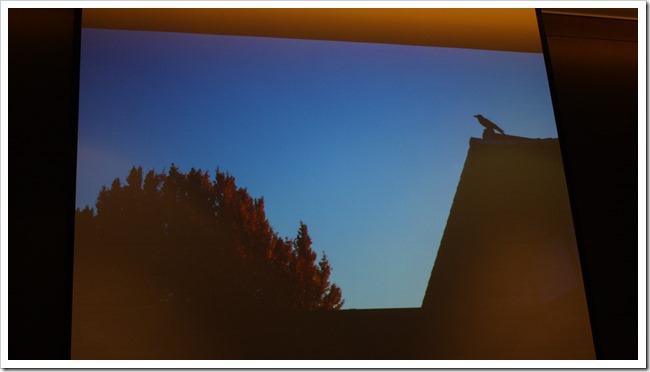
透過軟體直接轉黑白照片,看不出受光面的感覺。
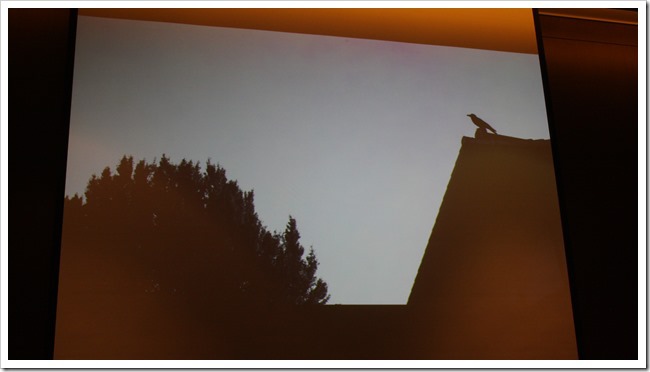
經過手動調整後,受光面的感覺就能清楚看到了。
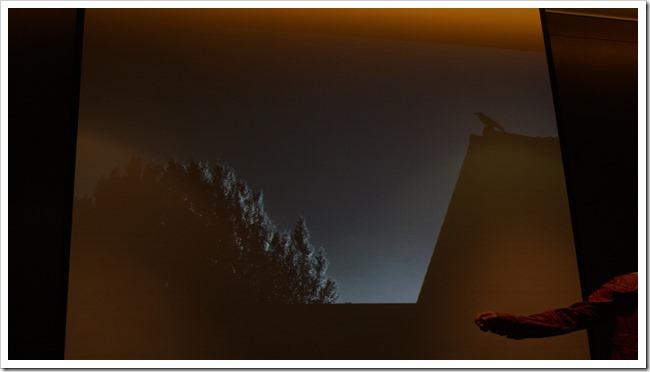
範例解說7:原來的彩色照片,在暗部有許多細節。
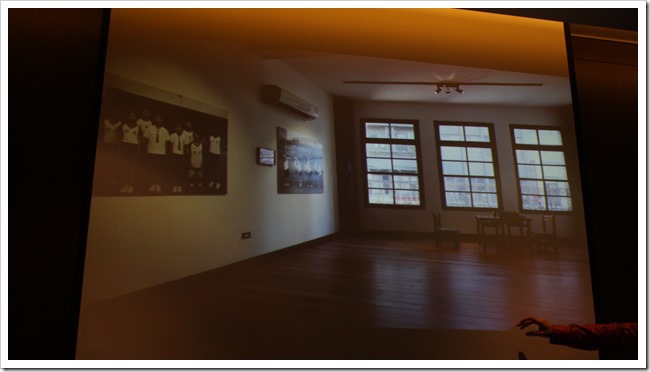
經過手動調整後,暗部細節才能真實呈現出來。
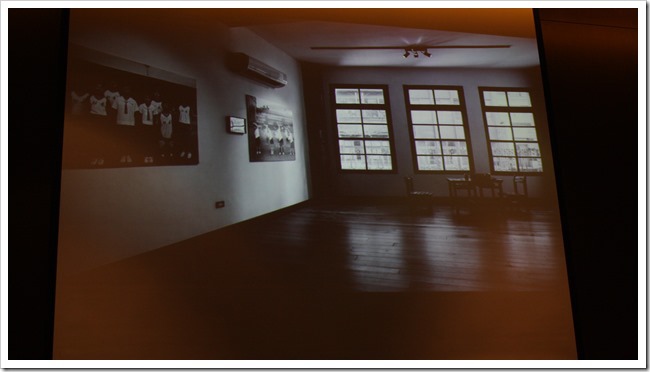
範例解說8:原來的彩色照片,下半部主要是綠色,上半部是粉紅色。
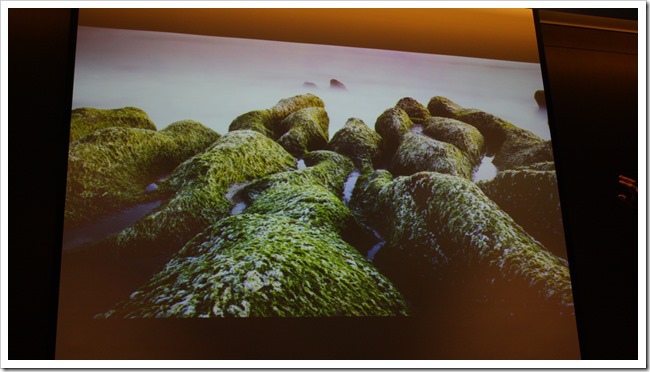
經過手動調整後,才能呈現原來彩色照片的感覺。
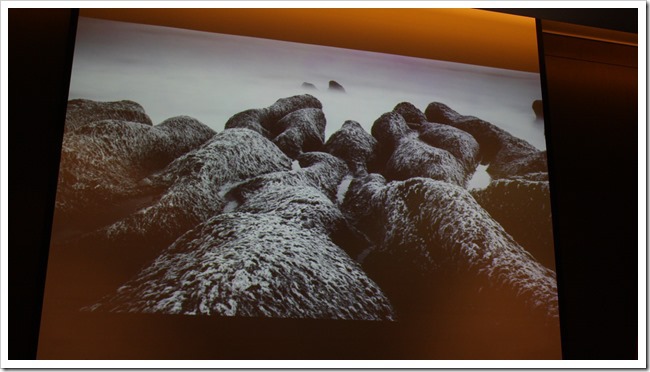
跟Maggie老師的講解相同,Wilson老師的說明內容也很豐富,一樣建議看一下這段錄影檔,會對你的處理黑白照片的觀念有所幫助。
※休息時間與現場實拍體驗
在簡報分享告一段落後,就是現場實拍體驗。而在過程中,體驗會會場後方也提供了點心與飲料,讓大家自行取用。

靜物拍攝的小攝影棚。

人物拍攝的攝影棚。
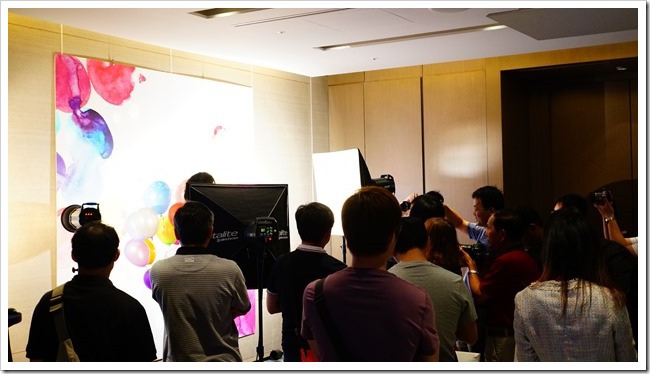
請來了漂亮的模特兒讓大家實拍。

模特兒也配合現場拍攝需要,不斷地變換姿勢,讓大家進行拍攝。
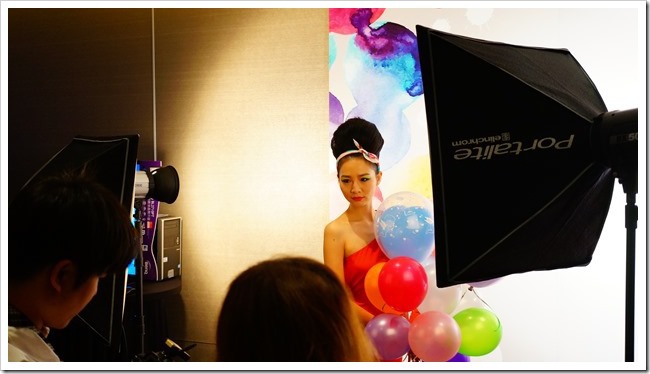
現場拍完的照片,可以透過BL2710PT秀出來,請兩位老師指導該如何進行調整。

在實拍結束後,Maggie老師分享她在現場架燈的考量狀況,以及後製修圖的一些注意事項。
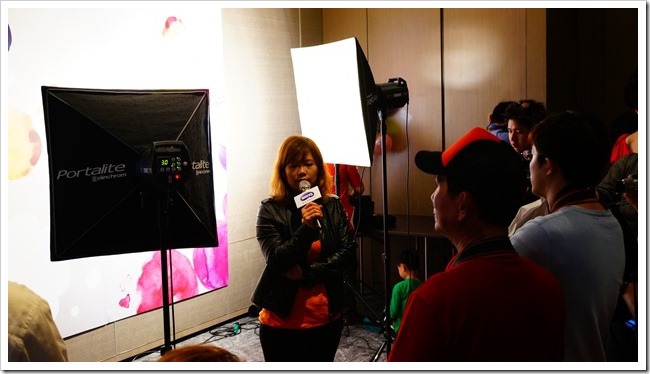
至於Wilson老師則是先現場實際拍攝照片。
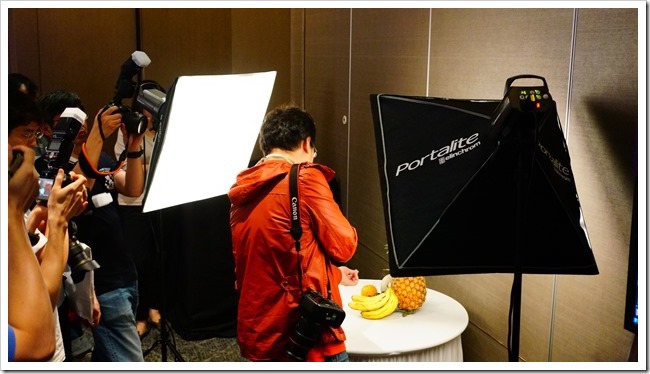
拍完後,透過BL2710PT顯示。

因為是直式照片,所以Wilson老師現場將BL2710PT螢幕轉直。

接著,Wilson老師就說明這張照片轉黑白時要注意的地方,讓大家參考。

※問題、心得分享與幸運抽獎
在實拍活動結束後,現場也開放大家提出問題,或是分享自己體驗的心得。

在大家提問的問題中,有人問到BL3200PT相關問題,而在資深產品行銷經理Lillian的回覆下,除了知道相關訊息外,也才知道BL3200PT是第一次在這種體驗會場和公開亮相。

結束前的抽獎活動,是大家都很期待的!在參加者眾的狀況下,能被抽中拿到獎品的人,真的很幸運!



體驗會順利結束,來張大合照做為完美Ending。

※參加小心得分享
工欲善其事,必先利其器!對於專業工作者來說,一台好的螢幕,可以幫助他們跟客戶溝通,以及減少在螢幕上繪圖或照片後製需要花費的時間。因此對於Maggie與Wilson兩位老師來說,BenQ BL2710PT能幫助他們在
進行照片後製時,細節看得更清楚,也減少長時間使用螢幕時對視力的影響。
至於對我這個一般使用者來說,姑且不論2710PT的價錢,因為實際在現場觀看螢幕,的確是把照片的細節呈現地相當清楚、漂亮!而且BL2710PT本身還搭載了自家的不閃屏技術,以及目前最夯的低藍光模式,以保護使用者的視力。此外,圖片模式中的簡報選項也是我覺得很實用的功能,因為螢幕能模擬以投影機簡報時的畫面狀況,對於簡報內容中有照片的部分,能提早知道顯示時的狀況,才知道要不要修改,好讓真正簡報時呈現最佳狀態。另外,因為當天時間有限,體驗BL2710PT也只能算是點到為止,因此BL2710PT可能還有的優點,以及可能需要改進的部分,如果大大對它有興趣的話,可以多看看其他使用者的經驗分享,以做為參考。
最後,除了認識硬體的BL2710PT外,也趁著這場體驗會,從Maggie與Wilson兩位老師的分享講解中,學到了對照片的拍攝與處理的觀念,一樣受益匪淺!希望以後能有機會再參與這類型的體驗活動,認識最新的螢幕,同時學習到更多攝影知識!
PS:文章同時刊登在以下網站
1. 個人blog,hy321250財經資料、旅遊、資訊及讀書心得記錄處
2. FB個人粉絲團
3. XFastest
4. 小七聚樂部
5. PCDVD
6. Plurk
7. Twitter